Bibliothèque d’IU Windows 2.4
WinUI 2.4 est la version de mai 2020 de la bibliothèque d’interface utilisateur Windows (WinUI).
La Bibliothèque d’interface utilisateur Windows (WinUI) est hébergée sur GitHub où nous vous encourageons à créer des rapports sur les bogues, à faire des demandes de fonctionnalités et à contribuer au code communautaire.
Versions WinUI : page de publication GitHub
Les packages WinUI peuvent être ajoutés aux projets Visual Studio par le biais du gestionnaire de package NuGet. Pour plus d’informations, consultez Bien démarrer avec la bibliothèque d’interface utilisateur Windows.
Téléchargement du package NuGet : Microsoft.UI.Xaml
Nouvelles fonctionnalités
RadialGradientBrush
Un RadialGradientBrush est dessiné dans une ellipse qui est définie par les propriétés Center, RadiusX et RadiusY. Les couleurs du début du dégradé se trouvent au centre de l’ellipse et se terminent au niveau du rayon.
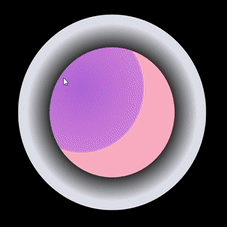
Pinceau dégradé radial
Informations de référence sur les API
ProgressRing
Le contrôle ProgressRing est utilisé pour les interactions modales, où l’utilisateur est bloqué jusqu’à la disparition de l’anneau de progression. Utilisez ce contrôle si une opération nécessite que la plupart des interactions avec l’application soit suspendue jusqu’à ce que l’opération soit terminée.
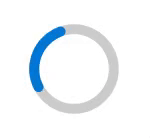
Contrôle ProgressRing
Informations de référence sur les API
Mises à jour de TabView
Les mises à jour du contrôle TabView vous permettent de contrôler davantage le rendu des onglets.
Vous pouvez définir la largeur des onglets non sélectionnés et montrer juste une icône pour économiser de l’espace à l’écran :
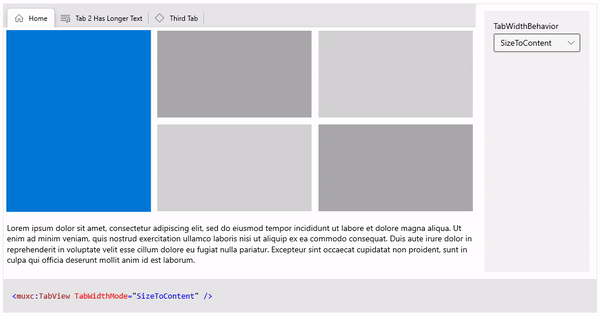
Tailles des onglets avec le contrôle TabView
Vous pouvez aussi masquer le bouton Fermer sur les onglets non sélectionnés tant que l’utilisateur ne pointe pas dessus (dans les versions précédentes, il restait affiché) :
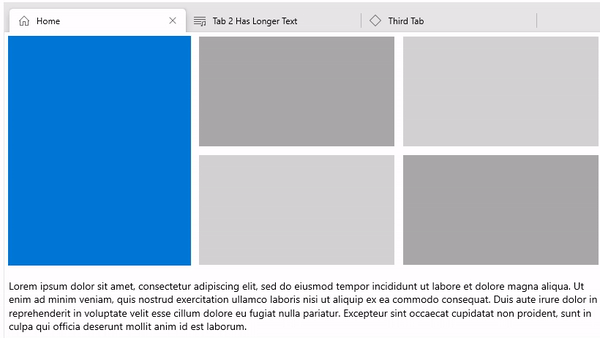
Pointer pour fermer avec le contrôle TabView
Informations de référence sur les API
Mises à jour du thème sombre pour la famille de contrôles TextBox
Quand le thème sombre est activé, la couleur d’arrière-plan des contrôles de la famille TextBox reste sombre par défaut lors de l’insertion de texte (dans les versions précédentes, la couleur d’arrière-plan devenait blanche pendant l’insertion de texte).
| Avant | Après |
|---|---|
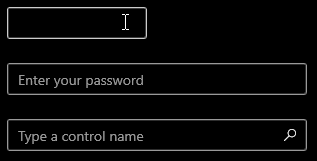 Mises à jour du thème sombre TextBox (avant) |
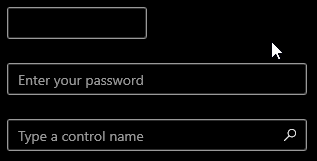 Mises à jour du thème sombre TextBox (après) |
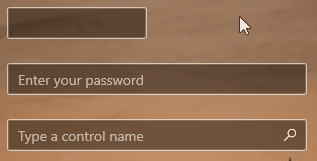 Mises à jour du thème sombre TextBox (avant) |
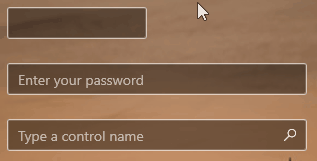 Mises à jour du thème sombre TextBox (après) |
Voici quelques-uns des contrôles inclus dans la famille de contrôles TextBox :
Navigation hiérarchique
Le contrôle NavigationView prend maintenant en charge la navigation hiérarchique et comprend les modes d’affichage Left, Top et LeftCompact. Un NavigationView hiérarchique est utile pour afficher des catégories de pages, identifier des pages avec des pages enfants associées ou servir dans des applications qui ont des pages de style hub liées à de nombreuses autres pages.
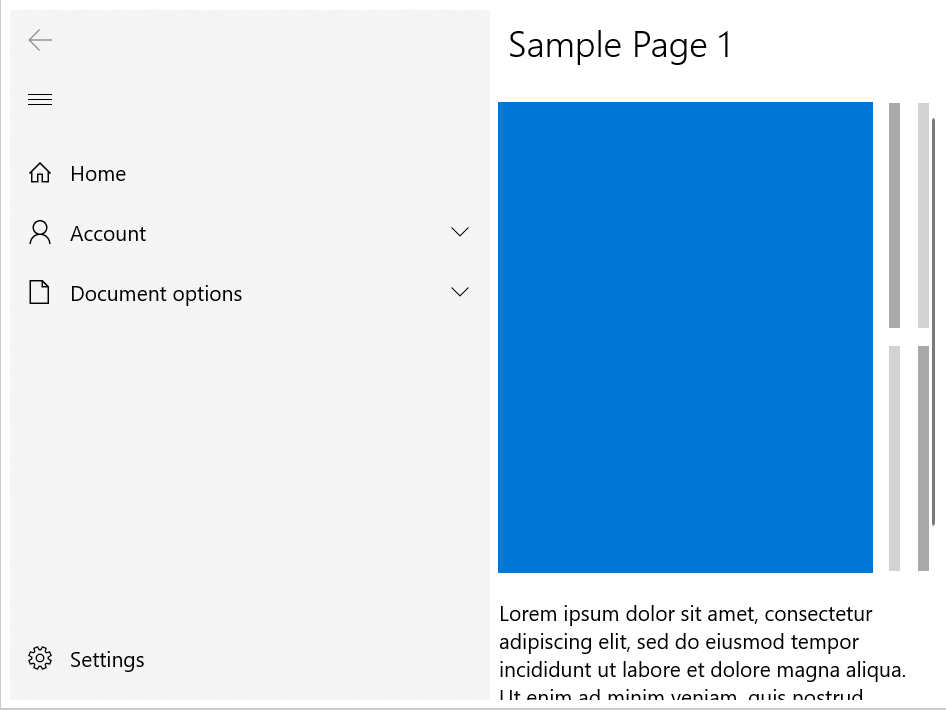
Contrôle NavigationView hiérarchique
Informations de référence sur les API
Exemples
Conseil
Pour plus d’informations, et pour obtenir des conseils de conception ainsi que des exemples de code, consultez Concevoir et coder des applications Windows.
Les applications WinUI 3 Gallery et WinUI 2 Gallery incluent des exemples interactifs de la plupart des contrôles et fonctionnalités WinUI 3 et WinUI 2.
Si elles sont déjà installées, ouvrez-les en cliquant sur les liens suivants : WinUI 3 Gallery ou WinUI 2 Gallery.
Si elles ne sont pas installées, vous pouvez télécharger WinUI 3 Gallery et WinUI 2 Gallery à partir du Microsoft Store.
Vous pouvez également obtenir le code source des deux applications à partir de GitHub (utilisez la branche main pour WinUI 3 et la branche winui2 pour WinUI 2).
Windows developer
Commentaires
Bientôt disponible : Tout au long de 2024, nous allons supprimer progressivement GitHub Issues comme mécanisme de commentaires pour le contenu et le remplacer par un nouveau système de commentaires. Pour plus d’informations, consultez https://aka.ms/ContentUserFeedback.
Envoyer et afficher des commentaires pour
